Re-Flash BIOS: korak-po-korak upute
Bilo koja računalna oprema i softver, kao što je poznato, na kraju postaje zastarjelo i prestaje ispunjavati trenutne zahtjeve. Jednako tako, to se odnosi i na primarne BIOS / UEFI sustave, čiji je softver integriran u posebni čip na matičnoj ploči. Prilikom instaliranja novog hardvera ("hardver") ponekad je potrebno ponovo flash BIOS-a. Na prijenosnom računalu, na stacionarnom računalnom terminalu, obavit će se takav postupak, to nije važno. Tehnologija je gotovo uvijek ista. Neki korisnici, koji nisu upoznati s osnovama takvih tehnika, vjeruju (i nije nerazuman) da je taj proces nesiguran i težak. Ako se prva izjava može prihvatiti, onda se druga može tvrditi. Zapravo, treperi BIOS matične ploče - nije tako problematično. No, za pravilno provođenje takvog postupka, posebnu pažnju treba posvetiti nekim važnim pojedinostima i nijansama, što ovisi o proizvođaču matične ploče i programima i tehnikama koje se koriste za softver trepćuća.
sadržaj
Zašto moram obnoviti BIOS?
Općenito, ako nadogradnja računala nije planirana, a cijeli sustav radi stabilno, ažuriranje verzije BIOS-a bitno je beznačajno.

No, kada je računalo instalirana nova oprema koja je primarni sustav ne može održati samo zbog zastarjelosti (BIOS uređaj jednostavno ne prepoznaje), treperi BIOS postati problem hitno. Iako mnogi korisnici to smatraju teškim, ipak svaka osoba koja radi s računalom može samostalno obavljati takve radnje. Neće biti potrebno više od 10 minuta.
Firmware BIOS ponovno podizanje sustava: obvezni uvjeti
Prvo, obratite pozornost na nekoliko obveznih uvjeta, čije se nepridržavanje može dovesti do katastrofalnih posljedica.
Preuzmite datoteke i programe za nadogradnju primarnih sustava samo iz službenih izvora proizvođača matične ploče. U slučaju instalacije neslužbenog firmvera, jamstvo da će proces biti uspješan, a sustav će nakon toga raditi prema očekivanju, nitko neće moći dati.
Druga stvar koju trebate obratiti pozornost je neprekinuti napajanje tijekom nadogradnje. Pazite da nema strujnog udara ili spontano odspajanje računala ili prijenosnog računala iz napajanja, potrebno je unaprijed.
Opća pravila za ažuriranje svih firmvera
Trepereći BIOS za gotovo sve modele matičnih ploča podrazumijeva korištenje iste sheme:
- preuzimanje ažuriranih datoteka;
- stvoriti pogon za podizanje sustava (samo USB uređaji);
- učitavanje iz medija;
- instalacija firmware-a;
- ponovno pokrenite sustav.
Za standardne BIOS sustave, u većini slučajeva se koristi DOS mod. Međutim, neki BIOS verzije, kao i više modernih UEFI sustava, poseban program za Ažuriranje BIOS-a, koje je postavio proizvođač matičnih ploča mogu se koristiti, koji je u stanju pokrenuti čak i operativnim sustavima Windows, bez potrebe za stvoriti bootable medijima.
Kako saznati reviziju matične ploče i trenutnu verziju BIOS-a?
Najprije treba odrediti koji je model matične ploče instaliran u računalni sustav, kao i saznati verziju primarnog BIOS sustava (vjerojatno je ažurirana i ne treba ažurirati).

Informacije o ploči i verziji BIOS-a potražite u odjeljku informacije o sustavu, koji se zove iz konzole „Run» msinfo32 naredbe.

Za matičnu ploču možete koristiti specijalizirane alate kao što je CPU-Z (prije Everest). Za uređaje koji su tako definirani na web mjestu proizvođača, morate pronaći najnoviji firmver i spremiti datoteke na tvrdi disk.
Priprema medija za pokretanje (opća metoda)
Ako koristite medij za podizanje sustava kada se ne ažurira ažuriranje iz sustava Windows, u prvoj fazi morate ga izraditi. Normalno snimanje preuzete datoteke neće raditi.

Radi jednostavnosti, možete koristiti program Rufus, koji je vrlo jednostavan za naučiti i stvara bootable USB bljesak voziti za par minuta. U parametrima se gotovo ništa ne mijenja. Samo u datotečnom sustavu trebate navesti FAT32, a u načinu pisanja koristiti MS-DOS mod, označavanjem okvira pored linije stvaranja medija za pokretanje. Ako to ne učinite, uređaj neće biti prepoznat kao uređaj za podizanje sustava kada se ponovno pokreće. Zatim, da biste instalirali ažuriranje, u nekim će slučajevima biti potrebno dodatno kopirati upravljački program i datoteku firmvera medijima.
Zatim će se razmotriti proces ažuriranja BIOS-a s primjerima za matične ploče nekoliko poznatih proizvođača. Iako su općenito vrlo slični jedni drugima, ipak, svaki od njih ima svoje nijanse. Pretpostavljamo da je prioritet Pokrenite s USB-a u već instaliranim BIOS postavkama.
ASUS
Ponovno treperenje BIOS-a "Asus" može se napraviti na nekoliko načina. Među poželjnim uslužnim programima su dva programa - AFUDOS i ASUSTeK EZ Flash 2.
Prilikom korištenja prvog uslužnog programa trebali biste stvoriti medij za podizanje sustava i obratiti pažnju da na njemu nužno postoji datoteka programa afudos.exe i same firmvera (na primjer, p4c800b.rom).

ASUS BIOS obnova izgleda ovako. Pokrenite s USB flash pogona. Budući da je medij napisan za DOS mod, početni redak C: > se pojavljuje na crnom zaslonu u kojemu morate postaviti naredbu / i p4c800b.rom i pritisnite tipku enter. Nakon dovršetka ažuriranja, pojavit će se ponovno podizanje sustava tijekom kojeg samo trebate ukloniti medij iz USB priključka da biste pokrenuli sustav s tvrdog diska.
BIOS obnavljanje ASUS matične ploče kada koristite drugi program je nešto drugačiji od prethodne verzije.
Unatoč činjenici da većina firmvera na službenim stranicama ASUS-a imaju ekstenziju .rom, ponekad postoje CAB datoteke. Ništa nije u redu s ovim, jer se koriste za UEFI sustave.

Za firmware mora biti prijavljen u postavkama UEFI kada ponovno, idite na Napredno Mode (napredni) i u odjeljku usluga (alati) Alat će odaberete redak ASUSTeK EZ Flash 2. Zatim, iz popisa ponovno izabrati prijevoznika s programom (odgovarajuća linija), nakon desna je firmware datoteka prikazana s desne strane. Odaberite ga i dvaput se slažete s upozorenjem (prvo provjerite datoteku, a zatim pokrenite proces upravljačkog programa).
Na kraju procesa će biti obaviješten da ponovno pokrenete i ponovno na početku će biti izdana prijedlog za početno postavljanje. Pritisnite F1 i postavite potrebne parametre. Inače - jednostavno izađite iz postavki bez spremanja promjena.
Gigabyte
Ponovno učvršćivanje BIOS Gigabyte sustava razlikuje se od ostalih procesa vrlo snažno. Prije svega, to je zbog činjenice da možete koristiti online ažuriranje za instalaciju firmwarea. Ali prvo razmislite o upotrebi uslužnog programa Q-Flash, za koju se vjeruje da ažurira firmver Matična ploča Gigabajt najbolje odgovara.

Najprije morate unijeti postavke BIOS-a i upotrijebiti opciju za poništavanje svih postavki optimiziranih opterećenja. Nakon toga morate spremiti promjene, ponovo pokrenuti računalo i ponovno unijeti postavke BIOS-a. Dalje, kako biste pokrenuli uslužni program pritisnete Q-Flash tipku F8, početak potvrđuje pritiskom na tipku Y i Enter. Za početak se preporučuje zadržati trenutačnu verziju Save Bios opciju, onda morate koristiti za ažuriranje BIOS. Zatim ćete biti zatraženi izvor za koji želite ažurirati. Budući da mediji trebaju odabrati HDD 2.0 (ovo je način na koji se flash pogon prikazuje u postavkama). Zatim je sve u redu: odaberite firmware datoteku na mediju i slažete se sa svim upozorenjima.
Za internetsko ažuriranje možete koristiti uslužni program @BIOS, koji je posebno razvijen od strane stručnjaka tvrtke Gigabyte, koji se izvodi u okruženju Windows. U tom se slučaju preporučuje onemogućiti način rada Hyper-Threading u primarnim postavkama sustava, kao i isključiti antivirusni i ostale aplikacije za stanovanje kako biste izbjegli pogreške ili kvarove tijekom postupka nadogradnje.
Nakon pokretanja programa, odmah možete spremiti trenutnu verziju BIOS-a klikom na gumb Save Current BIOS (Spremi trenutačni BIOS), a zatim odaberite način ažuriranja Interneta ažuriranja, kliknite Ažuriraj novi BIOS i odredite jedan od poslužitelja prisutnih na popisu. Nakon toga od vas će se tražiti da navedete model instalirane matične ploče, a program će automatski preuzeti sve potrebne komponente i aktivirati proces ažuriranja.
MSI
Obnova BIOS-a MSI, kao u slučaju ASUS-a, može se izvesti bilo iz sustava Windows ili iz DOS-a. Za DOS modu koristi se "zalijepljen" BIOS alat nazvan BIOS-MFLASH. No, kao početni alata za upravljanje može se koristiti i program MSI Live Update 5 ili 6. To je značajan po tome što se može koristiti čak i ažurirati sve instalirane MSI vozača i BIOS odgovarajući grafički akcelerator. Počet ćemo s njom.

U glavnom prozoru samo trebate provjeriti potrebne stavke. Odaberite komponentu MB BIOS i kliknite gumb Skeniraj s dna (Skeniranje). Ako se otkrije nova verzija firmvera, upotrijebite gumb Preuzmi i instaliraj, nakon čega će se pokrenuti postupak ažuriranja.

Najprije morate odabrati okruženje nadogradnje. Kako bi se pojednostavio stvari mark stavke u sustavu Windows modu, u sljedećem prozoru kliknite na gumb zatvoriti sve programe koji se pojavljuju na popisu (Zatvorite sve navedene programe), kliknite gumb Nastavak (Next) i pritisnite gumb proces start u sljedećem prozoru.
Datoteka za DOS modu, odaberite ga s prozora trčanje postupka ažuriranja, a zatim odredite medije i pristati na uništavanje svih podataka prisutnih na njemu (proces traje manje od minute, a onda ćete dobiti poruku o uspješnom stvaranju boot disk). Kada se ponovo pokrenete, morat ćete slijediti upute samo izvornog "Čarobnjaka".
Ako nadograđujete pomoću ugrađenog mehanizma MFLASH moraju preuzeti firmware ručno stvoriti bootable medija, i obavljaju iste korake u BIOS-u, kao što je gore opisano (u izborniku Alati odaberite medijima, a firmware datoteke).
Acer
Ponovno treperenje BIOS Acer sustava je iznenađujuće puno lakše. Čak i ne morate stvoriti medij za pokretanje, iako ga nećete morati formatirati u FAT32.

Da biste instalirali ažuriranje, upotrijebite posebni uslužni program pod nazivom Insyde Flash, koji se kopira na prijenosni medij. Istodobno, u glavnom programskom direktoriju na bljesakom pogonu morate kopirati firmware datoteku preuzetu s službene stranice, imajući .fd proširenje i odgovarajući ne samo na matičnu ploču već i na model prijenosnog računala. Imajte na umu da uređaj mora sadržavati samo jednu firmware datoteku, inače će program zatražiti da osvježite samo jedan od nekoliko. Nakon pokretanja uslužnog programa s uključenim napajanjem, prijedlog za instalaciju ažuriranja bit će odmah izdan.
Drugi je način jednako jednostavan. Najprije morate potpuno isključiti prijenosno računalo, izvaditi kabel iz utičnice i pričekati da indikator napajanja prestane treptati. Zatim priključite kabel u utičnicu, umetnite USB flash pogon u odgovarajući priključak, pritisnite tipke Fn i Esc i pritisnite gumb za uključivanje. Čim indikator počne bljeskati, otpustite prekidane tipke. Nakon toga, podaci će se očitati iz pogona (to se može vidjeti trepćući LED na samom uređaju). Na kraju postupka nadogradnje, laptop će se ponovno pokrenuti.
Video kartice
Budući da su dominantne video kartice na tržištu GeForce i Radeon, ažuriranje BIOS-a bit će razmotreno na njihovom primjeru.

U početnoj fazi morate preuzeti nove programe za firmware i upravljanje za svoju karticu na web stranici proizvođača. Ako sustav ima nekoliko video kartica, u trenutku ažuriranja morate ostaviti samo jedan, umetnite je u utor za PCI-Express.
Za GeForce kartice, NVFlash (od dvije datoteke) koristi se za Radeon - ATIFlash program (jednu datoteku). Dalje, morate stvoriti bootable USB-medij za DOS-način rada, a zatim ga kopirati u programske datoteke i firmware.
Kada se pokrećete s USB flash pogona, provjerite je li kartica uniprocesor, inače predložena metoda neće raditi. Za NVIDIA koristite naredbu nvflash - list, za ATI - atiflash -i. Ako dobijete informacije o dvije kartice, prilagodnik ima dva procesora, a predloženi program za firmware ne može se koristiti (bolje je da se obratite web-mjestu proizvođača i pronađite upute tamo).
U sljedećoj fazi, obnavljanje BIOS-a GeForce grafičke kartice uključuje onemogućivanje zaštite. To se vrši linijom nvflash -protectoff.
Dalje, za početak procesa ažuriranja BIOS za GeForce kartice koristiti naredbu nvflash -4 -5 -6 newbios.rom (ime ROM-datoteka mora odgovarati ime učitava firmware), kartice Radeon - atiflash p f 0 newbios.rom. Nakon ovog procesa je završena i čeka preopterećenja sustava u normalnom načinu rada.
Sažetak rezultata
To je sve, kao i za bljeskanje primarnih ulaznih / izlaznih sustava. Na temelju svega navedenog može se zaključiti da je najbolja opcija instalirati ažuriranje isključivo u DOS modu, iako za jednostavnost rada i možete koristiti posebne uslužne programe. Ali oni rade samo ako postoje UEFI sustavi, a standardne verzije BIOS-a nisu prikladne. Kod grafičkih kartica morate biti iznimno pažljivi jer pogrešna instalacija ažuriranja ili najmanje kršenja tijekom procesa treperenja može dovesti do nedostatka grafičke kartice.
 Proučavamo hardverske postavke osobnog računala. Kako resetirati BIOS
Proučavamo hardverske postavke osobnog računala. Kako resetirati BIOS Što trebam učiniti ako ne vidim USB bljesak voziti?
Što trebam učiniti ako ne vidim USB bljesak voziti? Kako u Lenovu ući u `BIOS `bez ikakvih problema? Korak-po-korak vodič za prijenosna…
Kako u Lenovu ući u `BIOS `bez ikakvih problema? Korak-po-korak vodič za prijenosna… Pojedinosti o postavljanju BIOS-a u BIOS s USB flash pogona
Pojedinosti o postavljanju BIOS-a u BIOS s USB flash pogona Kako ući u BIOS u HP prijenosno računalo: nevjerojatno očigledan način
Kako ući u BIOS u HP prijenosno računalo: nevjerojatno očigledan način Kako omogućiti virtualizaciju u BIOS-u na najjednostavniji način
Kako omogućiti virtualizaciju u BIOS-u na najjednostavniji način Kako uključiti BIOS i pregledati osnovne postavke i postavke u sustavu Windows 7
Kako uključiti BIOS i pregledati osnovne postavke i postavke u sustavu Windows 7 Gdje se nalazi BIOS? Primjer mjesta na matičnoj ploči
Gdje se nalazi BIOS? Primjer mjesta na matičnoj ploči MSI kartica: kako ažurirati BIOS
MSI kartica: kako ažurirati BIOS Moram ažurirati BIOS? Program za ažuriranje
Moram ažurirati BIOS? Program za ažuriranje Ažuriramo bios mikročip. Kako ažurirati BIOS Asus
Ažuriramo bios mikročip. Kako ažurirati BIOS Asus Kako ispravno resetirati BIOS
Kako ispravno resetirati BIOS Što je bios
Što je bios Ako čitač kartica ne radi
Ako čitač kartica ne radi Kako se prijaviti u BIOS
Kako se prijaviti u BIOS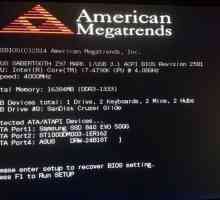 Kako ažurirati BIOS na matičnoj ploči?
Kako ažurirati BIOS na matičnoj ploči? Upute za ažuriranje `Bios` na računalu: opis koraka po korak, značajke
Upute za ažuriranje `Bios` na računalu: opis koraka po korak, značajke Nezavisno ažuriranje matične ploče Bios
Nezavisno ažuriranje matične ploče Bios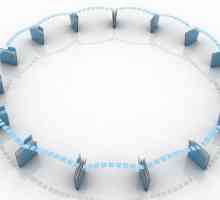 O načinu flash BIOS-a
O načinu flash BIOS-a Proučavamo ažuriranje BIOS-a
Proučavamo ažuriranje BIOS-a Kako sami zapaliti Windows na USB bljesak
Kako sami zapaliti Windows na USB bljesak
 Što trebam učiniti ako ne vidim USB bljesak voziti?
Što trebam učiniti ako ne vidim USB bljesak voziti? Kako u Lenovu ući u `BIOS `bez ikakvih problema? Korak-po-korak vodič za prijenosna…
Kako u Lenovu ući u `BIOS `bez ikakvih problema? Korak-po-korak vodič za prijenosna… Pojedinosti o postavljanju BIOS-a u BIOS s USB flash pogona
Pojedinosti o postavljanju BIOS-a u BIOS s USB flash pogona Kako ući u BIOS u HP prijenosno računalo: nevjerojatno očigledan način
Kako ući u BIOS u HP prijenosno računalo: nevjerojatno očigledan način Kako omogućiti virtualizaciju u BIOS-u na najjednostavniji način
Kako omogućiti virtualizaciju u BIOS-u na najjednostavniji način Kako uključiti BIOS i pregledati osnovne postavke i postavke u sustavu Windows 7
Kako uključiti BIOS i pregledati osnovne postavke i postavke u sustavu Windows 7 Gdje se nalazi BIOS? Primjer mjesta na matičnoj ploči
Gdje se nalazi BIOS? Primjer mjesta na matičnoj ploči MSI kartica: kako ažurirati BIOS
MSI kartica: kako ažurirati BIOS Moram ažurirati BIOS? Program za ažuriranje
Moram ažurirati BIOS? Program za ažuriranje